- Javítsa ki a Battlefield 2042 hibakódot: 15 7A
- 1. Ellenőrizze a Szerver állapotát
- 2. Indítsa újra az eszközt
- 3. Kapcsolja be a készüléket
- 4. Futtassa a játékot rendszergazdaként
- 5. Ellenőrizze az internetkapcsolatot
- 6. Kapcsolja be az útválasztót
- 7. Módosítsa a DNS-címét
- 8. Ellenőrizze a játékfájlok integritását
- 9. Tiltsa le a VPN-t
- 10. Tiltsa le a víruskereső programot
- Hogyan ellenőrizhető a battlefield 2042 játékfájlok sértetlensége a Steamen?
- Hogyan lehet kijavítani a Battlefield 2042 15-7a hibakódot?
- Mi a 15-7a hibakód a Battlefield 2042-ben?
- Hogyan lehet kijavítani a Battlefield 2042-t, amely nem tudja betölteni a tartóssági adatokat és a 15-7a-t?
- Mi az a Battlefield 2042 indítási hibakód: 15 – 17A?
- Miért nem tudok játszani a Battlefield 2042-vel?
- Melyek a legújabb Battlefield 2042 hibakódok?
- Hogyan javíthatom ki a Battlefield 204 állandó adathibáját?
- Mi az új térkép a Battlefield 2042-ben?
- Lesz Polaris RZR a 2042-es csatatéren?
- Mi az a „nem sikerült betölteni a perzisztenciaadatokat” hiba?
- Mi az a battlefield 2042 DirectX hiba?
Ha a Battlefield játéksorozatról vagy franchise-ról van szó, van néhány olyan cím, amelyek már népszerűvé váltak az első személyű lövöldözős játékosok körében. Míg a Battlefield 2042 az újonnan kiadott első személyű lövöldözős videojáték, amelyet a DICE fejlesztett és az Electronic Arts adott ki 2021 novemberében. Úgy tűnik, több játékos a Battlefield 2042 15 7A hibakóddal találkozik, miközben megpróbál bejutni a mérkőzésbe, ami váratlan. biztosan.
Ez a probléma több lehetséges ok miatt jelentkezhet, mint például a szerverrel kapcsolatos problémák, a víruskereső programokkal kapcsolatos problémák, a rossz internetkapcsolat, a VPN-problémák, a DNS-problémák, a játékeszköz gyorsítótárával kapcsolatos problémák stb. Ha Ön is szembesül egy ilyen problémával hibakódot, akkor a probléma megoldásához tekintse meg ezt a hibaelhárítási útmutatót. Néha a játék indításával kapcsolatos problémák vagy a sérült játékadatok több konfliktust is kiválthatnak a játékkal.
Olvassa el még: Hogyan lehet javítani a Battlefield 2042 fekete képernyővel kapcsolatos problémát?

Javítsa ki a Battlefield 2042 hibakódot: 15 7A
Most, anélkül, hogy több időt vesztegetne, beleugorhat.
1. Ellenőrizze a Szerver állapotát
Ha a Battlefield 2042 indításakor problémákba ütközik a 15-7A hibakóddal, akkor a játékszerver állapotát ellenőrizheti, mielőtt bármilyen következtetést levonna. Meg kell nyitnia a hivatalos oldalt EA Help Twitter és Battlefield Twitter kezelni az összes szerverkimaradást vagy állásidő-információt, teljesen valós idejű alapon.
Reklámok
Ha problémákat lát a játékszerverrel, akkor mindenképpen várjon egy ideig, amíg a fejlesztők kijavítják a problémát. Ha egyáltalán nincs probléma a játékszerverrel vagy annak szolgáltatásaival, akkor ügyeljen arra, hogy egyenként kövesse a következő módszereket.
2. Indítsa újra az eszközt
A rendszerhiba frissítéséhez feltétlenül indítsa újra a játékeszközt, mert az ideiglenes hiba vagy a gyorsítótáradat-probléma több problémát is kiválthat.Nem számít, melyik platformot használja, jobb, ha újraindítja az eszközt.
3. Kapcsolja be a készüléket
Ezenkívül be kell kapcsolnia az eszközt az ideiglenes hiba kijavításához, amelyet az eszköz normál újraindításával nem lehet megtenni. Az eszköz bekapcsolási ciklusának végrehajtásához:
- Győződjön meg róla, hogy kikapcsolta a készüléket, majd húzza ki a tápkábelt a forrásból.
- Ezután várjon körülbelül 30 másodpercet, majd dugja vissza a tápkábelt.
- Ezután kapcsolja be a tápkábelt, és ellenőrizze a problémát.
4. Futtassa a játékot rendszergazdaként
Néha a játék futtatható fájljának rendszergazdaként való futtatása több problémát is okozhat a felhasználói fiókok vezérlésében. A probléma megoldásához rendszergazdaként is futtassa a Steam klienst.
Reklámok
- Jobb klikk a Battlefield 2042 exe parancsikonfájlt a számítógépén.
- Most válasszon Tulajdonságok > Kattintson a Kompatibilitás lapon.
- Ügyeljen arra, hogy kattintson a Futtassa ezt a programot rendszergazdaként jelölőnégyzet bejelöléséhez.
- Kattintson Alkalmaz és válassza ki rendben a változtatások mentéséhez.
Amint már említettük, tegye meg ugyanezt a lépést a Steam végrehajtható fájllal is.
5. Ellenőrizze az internetkapcsolatot
A gyenge vagy instabil internetkapcsolat számos problémát okozhat a játékkal vagy a játékszerverekhez való csatlakozással kapcsolatban. Ügyeljen arra, hogy Wi-Fi-ről vezetékes Ethernet-kapcsolatra váltson, vagy fordítva, és ellenőrizze, hogy a Battlefield 2042 15 7A hibakód továbbra is zavarja-e Önt vagy sem.
6. Kapcsolja be az útválasztót
Néha a Wi-Fi útválasztó bekapcsolása segíthet. Alapvetően frissíti az ideiglenes hálózati hibákat vagy csatlakozási problémákat. Ezt csináld meg:
Reklámok
- Kapcsolja ki a Wi-Fi útválasztót > Húzza ki a tápkábelt az útválasztóból.
- Várjon körülbelül 30 másodpercet, majd dugja vissza a tápkábelt.
- Most bekapcsolhatja az útválasztót a probléma ellenőrzéséhez.
7. Módosítsa a DNS-címét
Ha problémákat tapasztal az internetszolgáltatója (internetszolgáltatója) által biztosított privát DNS-kiszolgálóval kapcsolatban, akkor győződjön meg arról, hogy a rendszeren lévő Google DNS-szerver címét (nyilvános DNS) használja a szerverkapcsolati probléma ismételt ellenőrzéséhez. Ezt csináld meg:
- megnyomni a Windows + R gombok megnyitásához Fuss párbeszédablak.
- típus ncpa.cpl és kattintson rá rendben kinyitni a Hálózati kapcsolatok oldalon.
- Most, Jobb klikk az aktív hálózati adapteren > Kattintson a gombra Tulajdonságok.
- Válassza ki Internet Protokoll 4-es verzió (TCP/IPv4) > Kattintson a gombra Tulajdonságok.
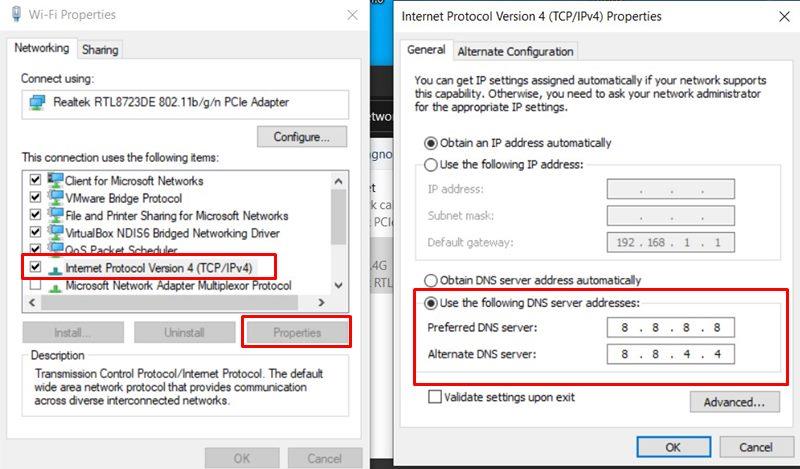
- Kattintson a kiválasztáshoz Használja a következő DNS-kiszolgáló címeket.
- Most lépjen be 8.8.8.8 a Előnyben részesített DNS-kiszolgáló és 8.8.4.4 a Alternatív DNS-kiszolgáló.
- Ha elkészült, kattintson a gombra rendben a változtatások mentéséhez.
- A módosítások végrehajtásához feltétlenül indítsa újra a számítógépet, majd ellenőrizze újra a problémát.
8. Ellenőrizze a játékfájlok integritását
Néha a játékfájlok ellenőrzése és javítása sokat segíthet, ha sérült vagy hiányzó játékfájlokról van szó. Ugyanezt az alábbi lépések követésével teheti meg:
- Dob Gőz > Kattintson a gombra Könyvtár.
- Jobb klikk tovább Battlefield 2042 a telepített játékok listájából.
- Most kattintson a gombra Tulajdonságok > Ugrás ide Helyi fájlok.
- Kattintson Ellenőrizze a játékfájlok integritását.
- Meg kell várnia a folyamatot, amíg befejeződik.
- Ha végzett, csak indítsa újra a számítógépet.
9. Tiltsa le a VPN-t
Javasoljuk, hogy tiltsa le a VPN szolgáltatást az indítás és a mérkőzések megkezdése előtt. A játékszerverrel és az internetkapcsolattal kapcsolatos problémák több problémát is okozhatnak.
10. Tiltsa le a víruskereső programot
Ha egyik módszer sem működött az Ön számára, próbálja meg letiltani a víruskereső és tűzfalprogramot a Windows rendszerű számítógépén, amely segíthet több hiba vagy hiba kijavításában. Néha a víruskereső vagy a biztonsági programok blokkolják a folyamatos kapcsolatokat. Ezt csináld meg:
- Kattintson a Start menü > Keressen rá vírus- és fenyegetésvédelem.
- Kattintson rá a keresési eredményből és kikapcsolni az valós idejű védelem manuálisan.
- Következő, keressen rá védő tűzfal a Start menü > Nyissa meg és kikapcsolni manuálisan.
Hirdetés
Ennyi, srácok. Feltételezzük, hogy ez az útmutató hasznos volt az Ön számára. További kérdések esetén kommentben teheti meg alább.
GYIK
Hogyan ellenőrizhető a battlefield 2042 játékfájlok sértetlensége a Steamen?
Nyissa meg a Steam Library-t, és keresse meg a Battlefield 2042-t. Kattintson jobb gombbal a Battlefield 2042 játékra, vagy kattintson a fogaskerék ikonra. Ezután válassza a Tulajdonságok lehetőséget. Válassza a Helyi fájlok lapot a lehetőségek közül. A Helyi fájlok lapon ezután válassza a Játékfájlok integritásának ellenőrzése lehetőséget. Várjon néhány percet, amíg a folyamat befejeződik.
Hogyan lehet kijavítani a Battlefield 2042 15-7a hibakódot?
Egy egyszerű újraindítás is segíthet, ha a 15–7A hibakód megjelenik a Battlefield 2042 játék indításakor. Ez az egyszerű művelet általában kiküszöböli a kisebb hibákat vagy véletlenszerű hibákat, frissíti az eszközt és törli az adatokat a RAM-ban. Ha elkészült, próbálja meg elindítani a játékot, és ellenőrizze, hogy a Battlefield 2042 15–7A hibakódja kijavított-e.
Mi a 15-7a hibakód a Battlefield 2042-ben?
A 15-7a hibakód a Battlefield 2042-ben a legújabb számos technikai probléma közül, amelyek megjelenése óta sújtják a DICE népszerű első személyű lövöldözős játékát. Itt mindent megtalál, amit a 15-7a hibakódról tudunk, beleértve azt is, hogy miért jelenik meg, és hogy javítható-e.
Hogyan lehet kijavítani a Battlefield 2042-t, amely nem tudja betölteni a tartóssági adatokat és a 15-7a-t?
A Battlefield 2042 Unable Load Persistence Data és a 15-7A hiba kijavításához teljesen kapcsolja be a konzolt a gyorsítótár törléséhez, majd próbálja újra. Ez alatt azt értem, hogy tartsa lenyomva a bekapcsológombot a konzol elején, amíg teljesen le nem kapcsol, majd húzza ki a fali csatlakozót.
Mi az a Battlefield 2042 indítási hibakód: 15 – 17A?
A Battlefield 2042 már megjelent, de megjelenése után számos problémát és hibát jelentettek a játékosok a játék elindítása vagy játék közben. Az egyik ilyen gyakori hiba, amely megszakítja a játékmenetet, a Battlefield 2042 Launch Error 0xC0020015.A 15 – 17A hibakód pedig most kérdéses.
Miért nem tudok játszani a Battlefield 2042-vel?
A gyenge vagy instabil internetkapcsolat nagy valószínűséggel különféle hibákat okoz. A korlátozott internetes sávszélesség és a probléma okozhatja a hibát játék közben vagy a Battlefield 2042 játék indításakor.
Melyek a legújabb Battlefield 2042 hibakódok?
Továbbra is figyelemmel kísérik a játékosok által tapasztalt ismert problémákat és hibakódokat. A Battlefield 2042-hez nemrég talált néhány 4C és 13C hibakódot tartalmaz. Megerősítették, hogy dolgoznak a mielőbbi javításon.
Hogyan javíthatom ki a Battlefield 204 állandó adathibáját?
Az első megoldás, amellyel megpróbálhatja kijavítani a Battlefield 204 2 „nem tudja betölteni a perzisztencia adatokat” hibáját, a játék újraindítása. Egyszerűen zárja be a Battlefield 2042 alkalmazást, majd várja meg, amíg teljesen kikapcsol. Bővebben: Mikor kezdődik a Fortnite 3. fejezetének 4. évada? 3. évad befejezési dátuma
Mi az új térkép a Battlefield 2042-ben?
A Battlefield 2042 főoldala a vadonatúj Stranded térkép. A Stranded egy gyalogságra összpontosító térkép, amely a panamai „víztől lecsapolt sivatagi tóban” található, ahol a játékosok „egy partra fektetett konténerhajó körül és belsejében harcolnak, ahol tiltott fegyverkereskedelmi központ található”.
Lesz Polaris RZR a 2042-es csatatéren?
Ez nem lenne Battlefield járművek nélkül, és a 2042-es 2. évad frissítése bemutatja a négyüléses EBLC-RAM-ot és a Polaris RZR buggy-t, amely egy világjármű, amely a térképen megtalálható. A fejlesztők tisztázták, hogy a Polaris nem a startkor érkezik meg, hanem az „első szezon frissítésével” kerül bemutatásra.
Mi az a „nem sikerült betölteni a perzisztenciaadatokat” hiba?
A „nem sikerült betölteni a perzisztenciaadatokat” hiba problémákat okoz a Battlefield 2042-ben, és a következőképpen javíthatja ki. A Battlefield 2042 játékosait a „nem tudja betölteni a perzisztenciaadatokat” hiba sújtja, ezért itt van minden, amit tudnia kell róla, beleértve a javítás módját is.
Mi az a battlefield 2042 DirectX hiba?
A Battlefield 2042 DirectX hibát általában a játék és az Ön DirectX verziója közötti inkompatibilitás okozza, ezért nagyon szükséges frissíteni a számítógépet és a DirectX verzióját.
